목차
핸드폰을 새로 바꿀 때 가장 골치 아픈 건 데이터를 옮기는 일이다. 특히 아이폰에서 갤럭시로 넘어갈 때는 서로 다른 운영 체제 때문에 더 복잡하게 느껴질 수 있다. 나 역시 최근에 겪은 일이다. 몇 년 동안 사용한 나의 업무폰이였던 아이폰을 정리하고, 새로운 갤럭시를 샀는데, 기존 데이터를 깔끔하게 옮기는 일이 생각보다 쉬웠다. 바로 스마트스위치 덕분이다. 오늘은 스마트스위치에 대해서 알아보려고 한다.
스마트스위치
아이폰에서 갤럭시로 데이터를 옮기려면 가장 먼저 필요한 것은 삼성의 스마트스위치 앱이다. 앱은 갤럭시에 기본으로 설치되어 있거나, 필요하다면 쉽게 다운로드(구글 스토어 앱)할 수 있다. 나는 이 앱을 사용하면서 처음에는 조금 긴장했지만, 예상 외로 절차가 간단하고 명료했다. 정말 생각보다 쉬웠다.

데이터 이동 과정
내가 스마트스위치를 활용하며 느꼈던 장점과 과정을 아래에 정리했다.
- 아이폰 준비 및 앱 실행
- 기존 아이폰을 꺼내고 스마트스위치 앱을 갤럭시에서 실행했다.
- 앱 화면에서 ‘데이터 받기’를 선택한 후, 아이폰을 선택했다.
- 케이블 연결 vs 무선 연결
- 케이블 연결을 추천한다. 나는 처음에 무선으로 시도했지만, 데이터 전송 속도가 느려 포기했다.
- C타입 케이블을 준비한 뒤 연결하니 데이터가 훨씬 빠르게 이동했다.

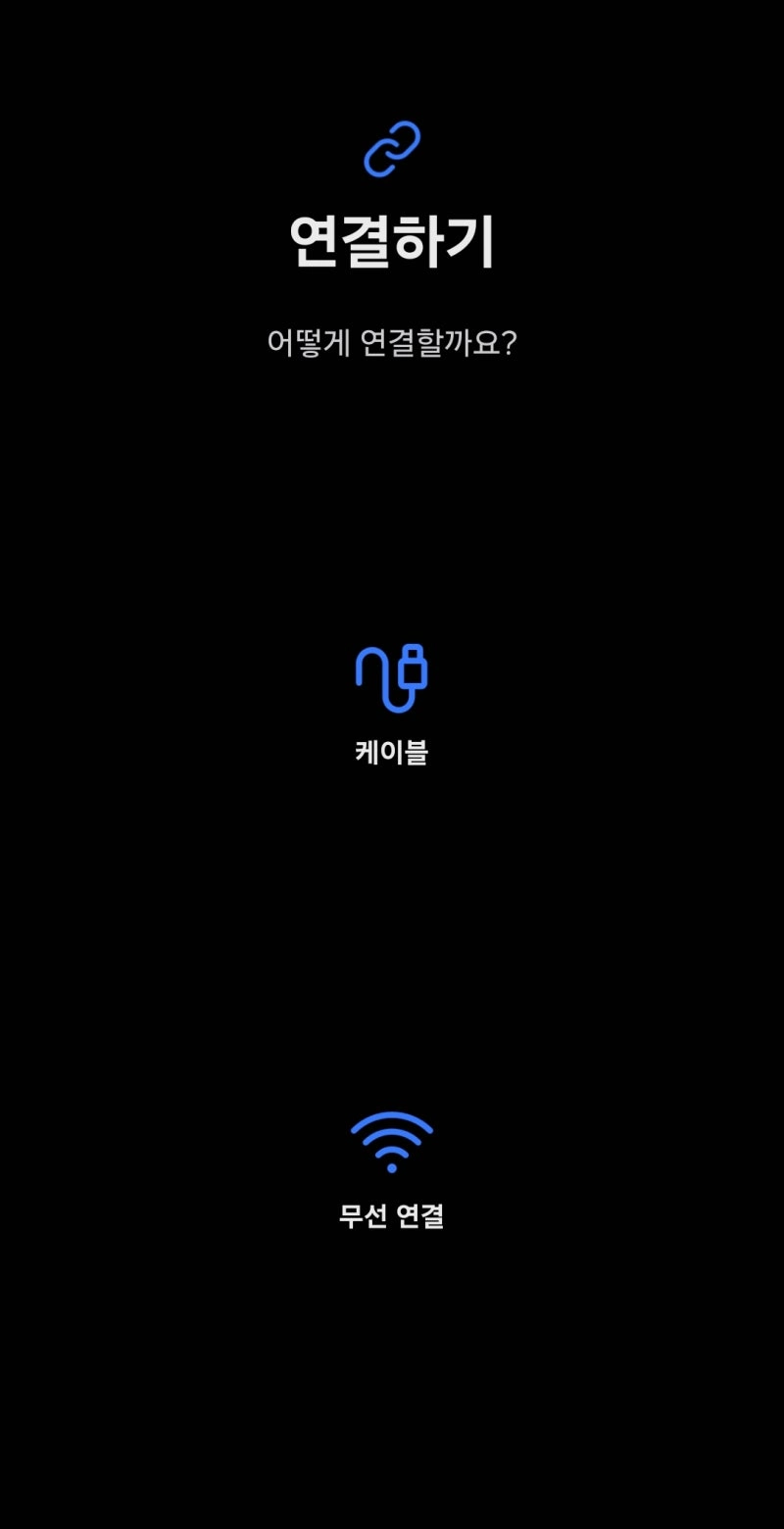


- 데이터 선택 및 전송
- 가져올 데이터 목록에서 연락처, 사진, 앱 데이터를 선택했다. 카카오톡 대화는 직접 백업해야 해서 아쉬웠지만, 대부분의 데이터는 손실 없이 전송됐다.
- 아이폰 화면에 '신뢰' 팝업이 떴을 때 신뢰 버튼을 눌러 전송을 진행했다.
- 전송 완료 및 확인
- 약 10분 정도 걸렸고, 모든 데이터가 깔끔하게 옮겨졌다. 아이클라우드 데이터를 사용하는 옵션도 있었지만, 필요하지 않아 선택하지 않았다.
스마트스위치를 사용하며 느낀 점
- 장점
- 과정이 체계적으로 구성되어 있어 스트레스가 적었다.
- 케이블 연결로 속도가 빨라 작업 시간이 단축됐다.
- 직관적인 앱 UI 덕분에 큰 어려움 없이 진행할 수 있었다.
- 아쉬운 점
- 카카오톡 대화나 일부 암호화된 데이터는 별도의 방법이 필요하다.
- 무선 연결은 속도가 느려 비효율적이었다.


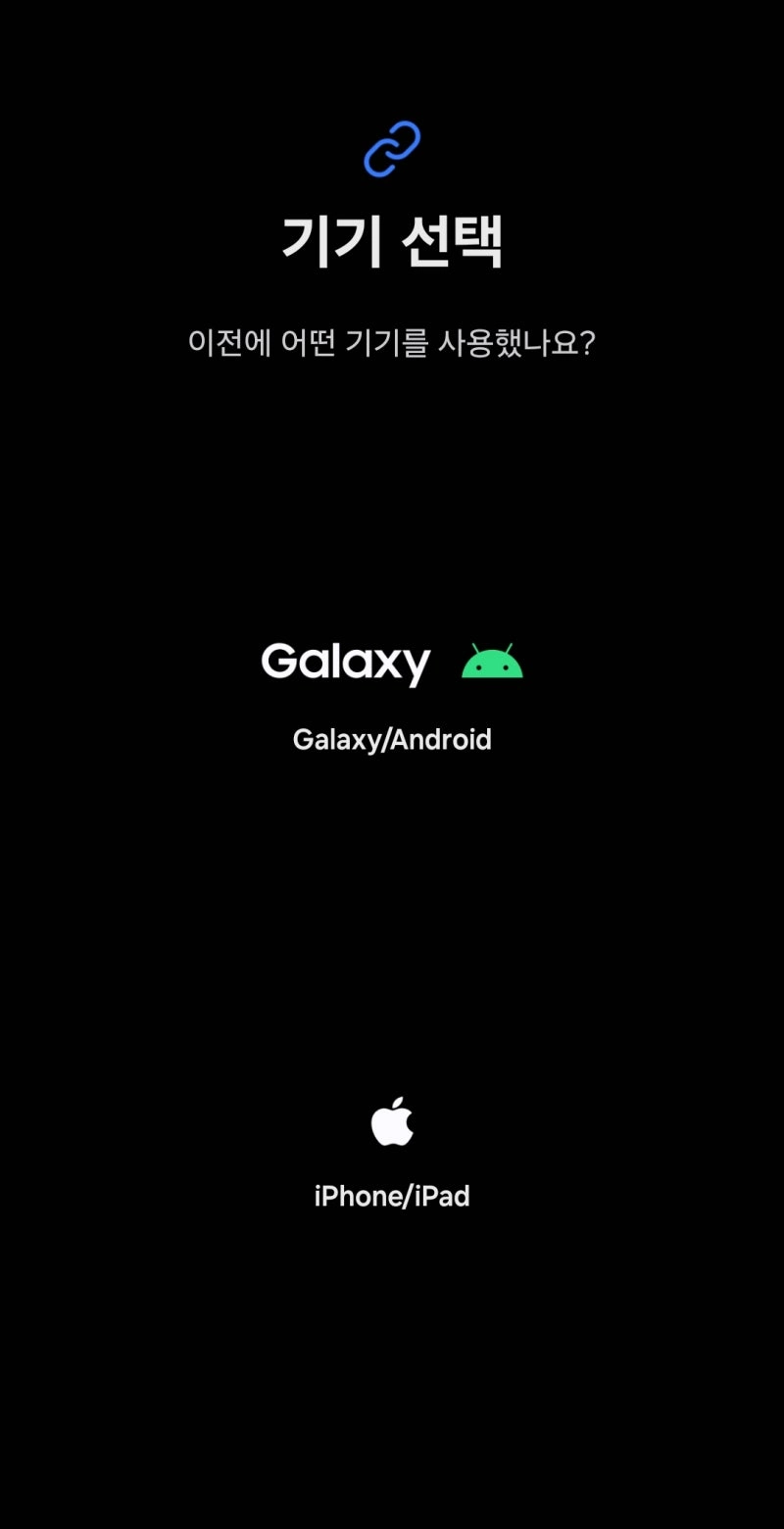
비효율 최소화
- 케이블은 필수: USB-C 케이블을 사용하면 무선보다 훨씬 빠르고 안정적이다.
- 전송 전 데이터 정리: 필요 없는 앱이나 파일을 미리 삭제하면 전송 시간이 단축된다.
- 추가 백업: 아이클라우드에 중요한 데이터를 백업해 두면 더 안전하다.
스마트스위치는 내가 기대했던 것보다 훨씬 유용한 앱이였다. 데이터 이동은 단순히 시간을 절약하는 문제가 아니다. 새로운 핸드폰에서도 익숙한 환경을 유지하며 빠르게 적응하는 일이 중요하다. 스마트스위치는 그런 점에서 아주 훌륭한 해결책이었다. 다음번에 핸드폰을 바꿀 때도 주저 없이 이 앱을 사용할 것이다.
2024.11.23 - [IT Story/인터넷 정보] - 최초의 스마트폰, 우리의 시작이었다
최초의 스마트폰, 우리의 시작이었다
목차사이먼 (작은 혁명의 시작)스마트폰 - 복잡함에서 단숨함으로일상 스마트폰 출퇴근길에 문득 스마트폰을 바라보다가 생각해본다. 나는 매일 이 작은 기기로 얼마나 많은 일을 처리하는가?
grayruma.tistory.com
2023.10.01 - [IT Story/인터넷 정보] - 스마트폰 연락처 구글 주소록 가져오기/내보내기 동기화 방법 2가지
스마트폰 연락처 구글 주소록 가져오기/내보내기 동기화 방법 2가지
누구나 한 번쯤은 사용해 본 적이 있을 것으로 생각되는 구글 주소록 가져오기를 알아보려고 한다. 현대 사회에서는 디지털 정보가 점점 더 중요해지고 있으며, 그중에서도 연락처 정보는 생활
grayruma.tistory.com
2023.12.12 - [IT Story/인터넷 정보] - 구글(Google) 지도 검색으로 대중교통 경로 설정하는 방법
구글(Google) 지도 검색으로 대중교통 경로 설정하는 방법
구글 지도 검색을 통해 대중교통 경로 설정하는 기능에 대해 알아보자. 구글 지도 검색을 이용하면 간단하게 목적지까지 안내받을 수 있다. 구글 지도 앱을 열고, 원하는 장소를 검색하면 길 찾
grayruma.tistory.com
'IT Story > 인터넷 정보' 카테고리의 다른 글
| 사이버 공격이란 무엇인가요? (0) | 2024.11.25 |
|---|---|
| 스마트폰 회사 종류별 특성, 한눈에 알아보기! (0) | 2024.11.23 |
| 최초의 스마트폰, 우리의 시작이었다 (0) | 2024.11.23 |
| GPU 사용량을 낮추는 방법은? (4) | 2024.11.12 |
| 엣지 절전 모드는 무엇이며 설정 방법은? (2) | 2024.11.11 |